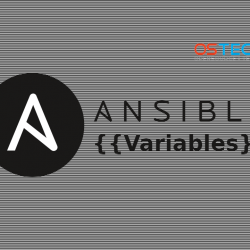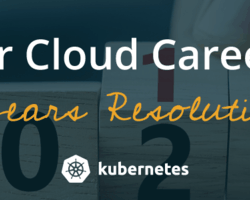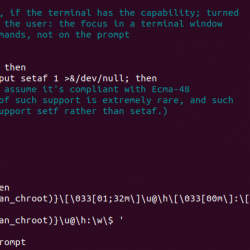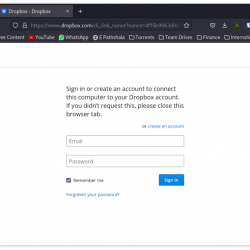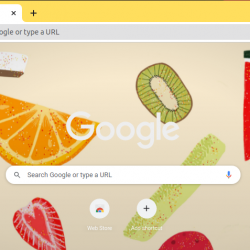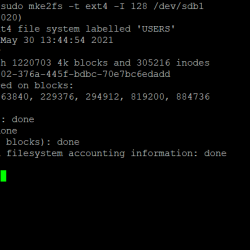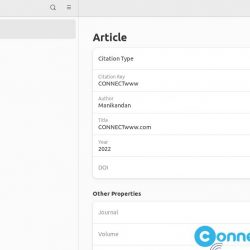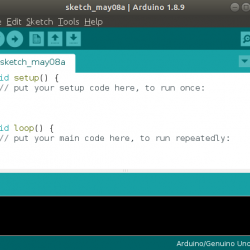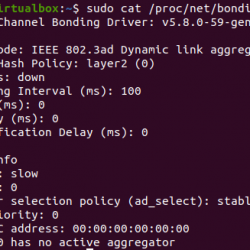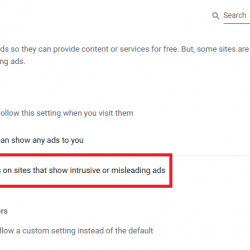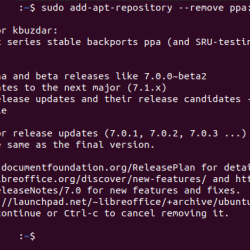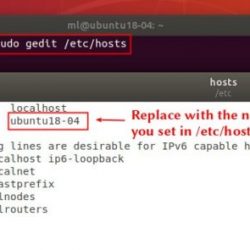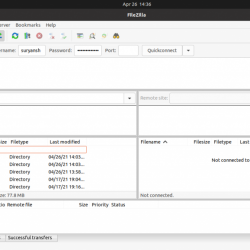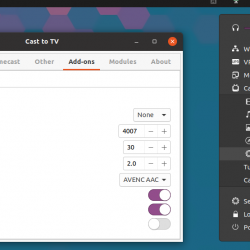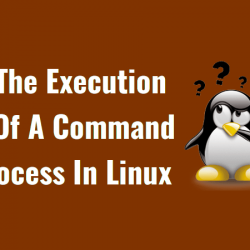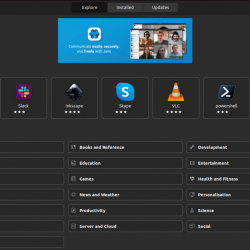Atom 是由 GitHub 开发的功能强大、开源且高度可配置的文本编辑器。 它可以安装在 Linux、MacOS 和 Windows 操作系统中。 凭借其更高的可扩展性和灵活性,您可以处理任何与开发和编码相关的任务。 这个功能丰富的文本编辑器有一个内置的包管理器,您可以从中选择数千个包来为您的文本编辑器添加新功能。 Atom 的其他一些功能包括智能自动完成、查找和替换、语法高亮、许多键盘快捷键和多个窗格等。
本文将解释如何在 Debian 10 系统上安装 Atom 文本编辑器。 在 Debian 系统上安装 Atom 文本编辑器有以下两种方式:
- 通过 apt 安装 Atom
- 通过 .deb 包安装 Atom
笔记:这里讨论的命令和过程已经过测试 Debian 10 操作系统. 你必须有 sudo 访问在您的系统上安装/删除 Atom 文本编辑器。
通过 apt 安装 Atom
Atom 在 Debian 系统的默认存储库中不可用。 要安装 Atom,我们将配置 Debian 包管理器以使用 Atom 包存储库。 这也将允许您在 Atom 发布新版本后对其进行更新。
步骤 1:添加存储库密钥
在将 Atom 存储库添加到系统 apt 源之前,您首先需要将其密钥添加到 apt。 通过这样做,您的系统将信任此存储库。
要将 Atom 存储库的密钥添加到 apt 的密钥环,请在终端中发出以下命令:
$ wget -qO - https://packagecloud.io/AtomEditor/atom/gpgkey | sudo apt-key add -
你可以看到 行 在下面的输出中,确认密钥已成功添加。
第 2 步:将 Atom 的存储库添加到 apt 源
现在您需要将 Atom 的存储库添加到 apt 源。 在终端中执行以下命令:
$ sudo sh -c 'echo "deb [arch=amd64] https://packagecloud.io/AtomEditor/atom/any/ any main" > /etc/apt/sources.list.d/atom.list'
第 3 步:更新 apt
添加 Atom 的存储库后,您需要更新 apt。 在终端中发出以下命令来执行此操作:
$ sudo apt-get update
第 4 步:安装 Atom 文本编辑器
现在您可以使用 apt 包管理器安装 Atom 文本编辑器。 这是执行此操作的命令:
$ sudo apt-get install atom
当终端提示您 是/否 选项,按 是 进行Atom的安装。